极光pdf把一面一页转换为一面双页的教程
时间:2024-02-29 11:48:40作者:极光下载站人气:30
作为一款多功能pdf编辑软件,极光pdf为用户带来了pdf编辑、格式转换、注释、压缩合并、pdf翻译等多种功能,让用户能够简单轻松的完成编辑工作,所以大部分用户在遇到pdf文件的编辑问题时,都会选择在极光pdf软件中来解决,所以极光pdf深受用户的喜爱,当用户在极光pdf软件中打开pdf文件后,会发现页面显示方式为一面一页,用户想要将其变成一面多页效果,就可以在菜单栏中点击开始选项和双页选项即可,若是对显示比例不满意,还可以在菜单栏中知道显示比例选项来进行调整,那么接下来就让小编来向大家分享一下极光pdf把一面一页设置为一面多页的方法教程吧,希望用户能够喜欢。
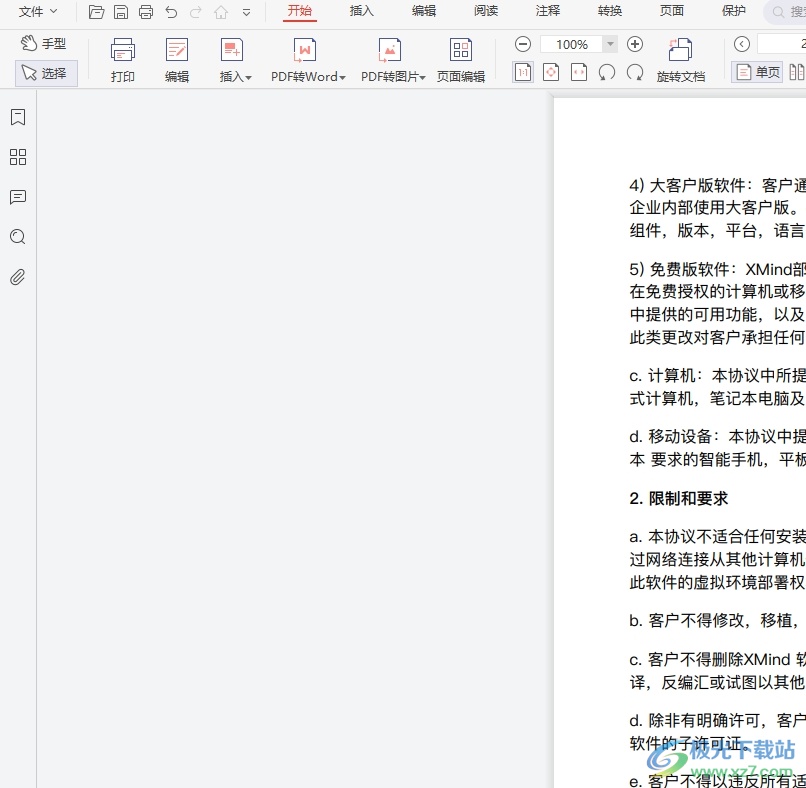
方法步骤
1.用户在电脑上打开极光pdf软件,并来到文档文件的编辑页面上来进行设置
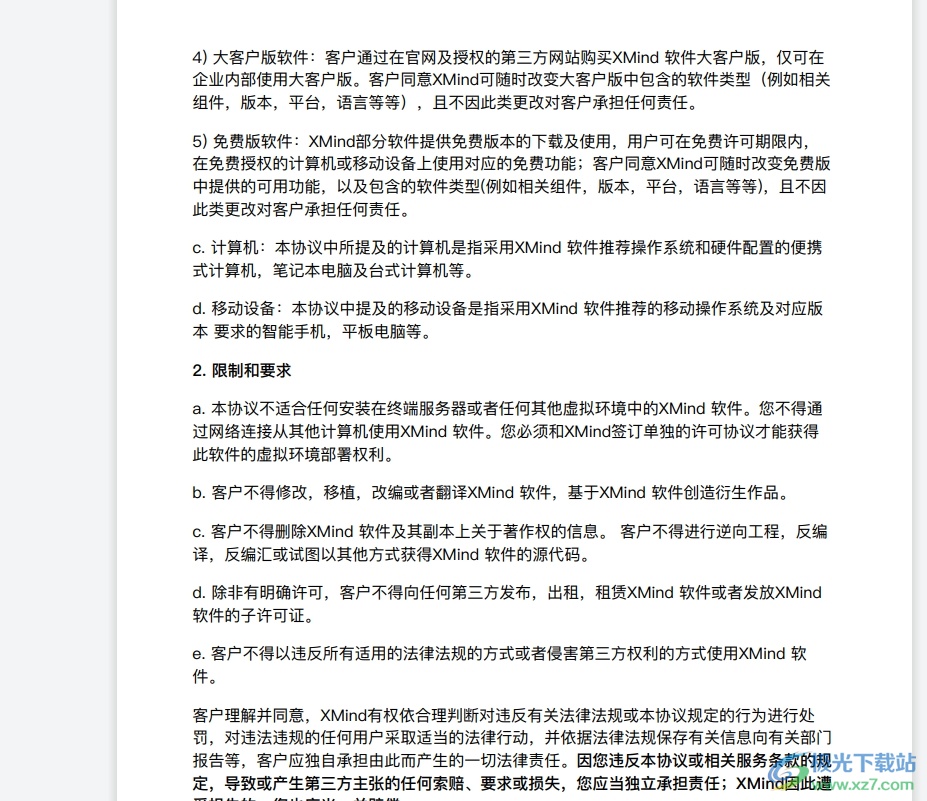
2.接着在页面上方的菜单栏中点击开始选项,将会显示出相关的选项卡,用户选择双页选项

3.如图所示,用户会发现页面显示方式由一面一页变成了一面双页

4.用户若是对页面显示比例不是很满意的话,就可以在开始选项卡中找到显示比例选项并按下加号或减号来调整
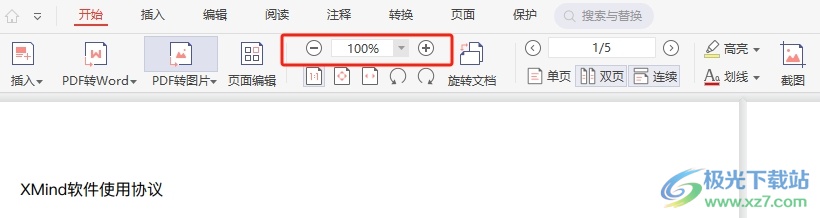
5.设置完成后,用户会发现页面显示比例变小了,效果如图所示
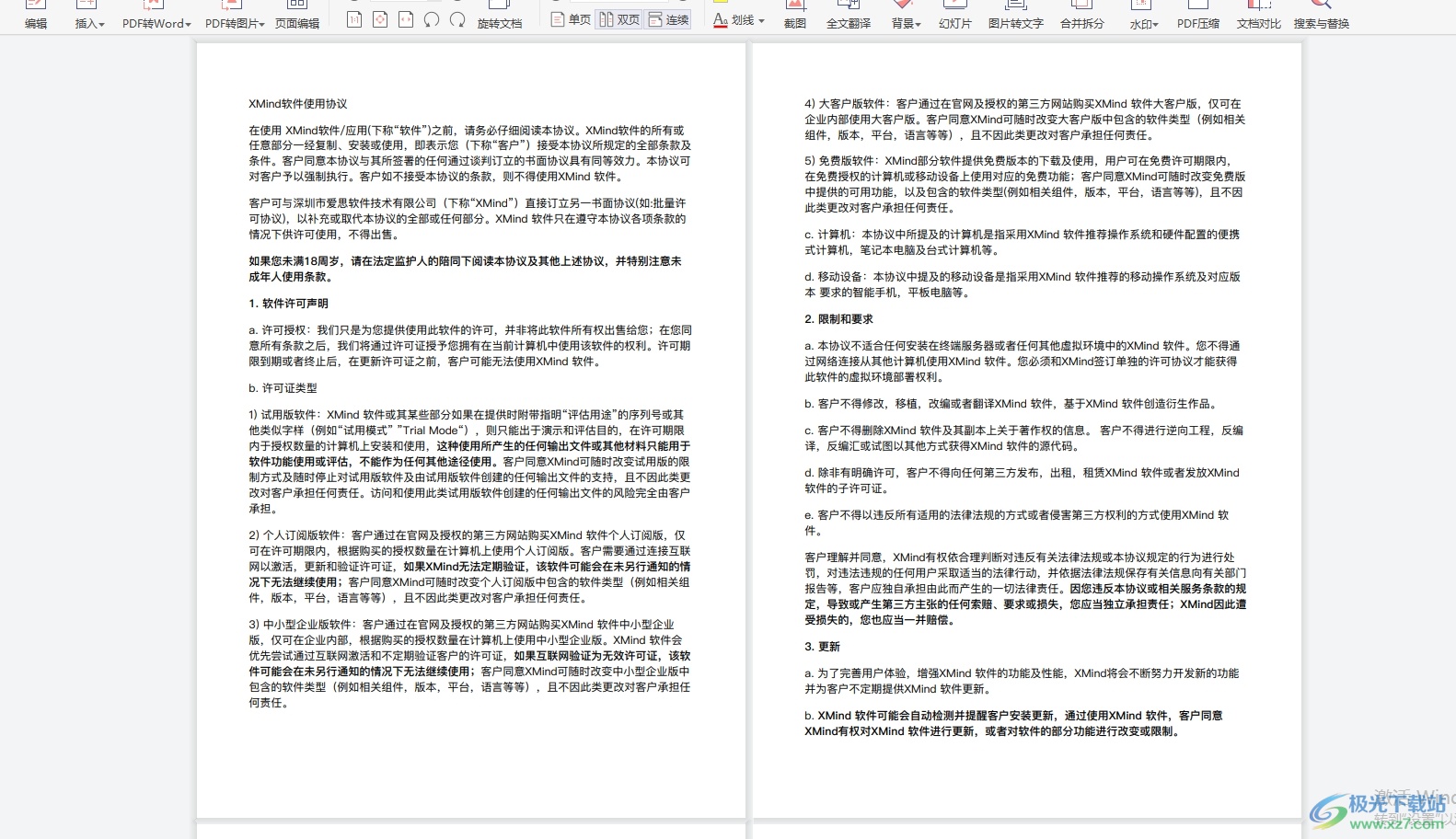
以上就是小编对用户提出问题整理出来的方法步骤,用户只需在菜单栏中找到开始和双页选项即可成功设置出一面双页的效果,整个操作过程是很简单的,方法简单易懂,因此感兴趣的用户可以跟着小编的教程操作试试看。
相关推荐
相关下载
热门阅览
- 1百度网盘分享密码暴力破解方法,怎么破解百度网盘加密链接
- 2keyshot6破解安装步骤-keyshot6破解安装教程
- 3apktool手机版使用教程-apktool使用方法
- 4mac版steam怎么设置中文 steam mac版设置中文教程
- 5抖音推荐怎么设置页面?抖音推荐界面重新设置教程
- 6电脑怎么开启VT 如何开启VT的详细教程!
- 7掌上英雄联盟怎么注销账号?掌上英雄联盟怎么退出登录
- 8rar文件怎么打开?如何打开rar格式文件
- 9掌上wegame怎么查别人战绩?掌上wegame怎么看别人英雄联盟战绩
- 10qq邮箱格式怎么写?qq邮箱格式是什么样的以及注册英文邮箱的方法
- 11怎么安装会声会影x7?会声会影x7安装教程
- 12Word文档中轻松实现两行对齐?word文档两行文字怎么对齐?

网友评论